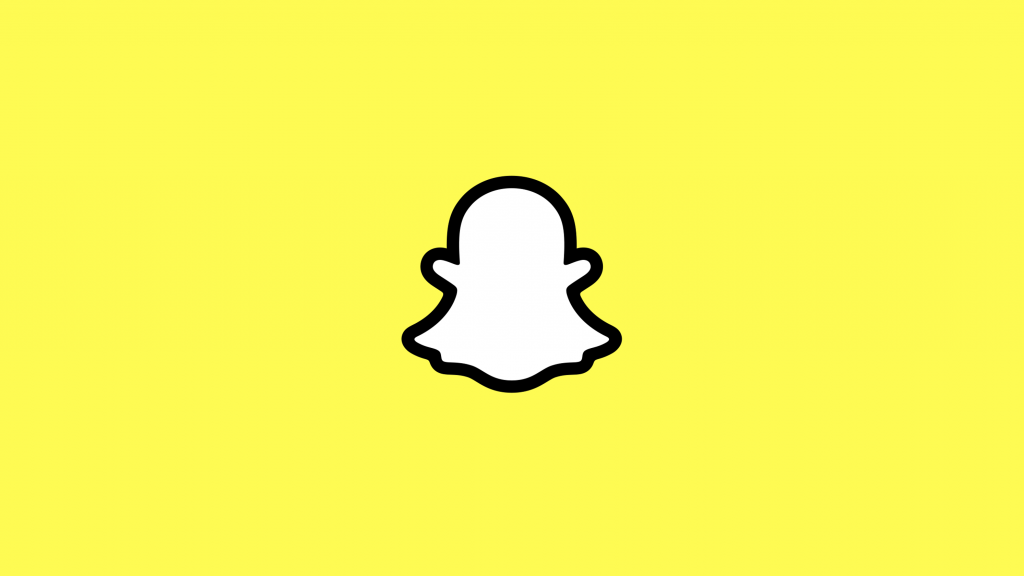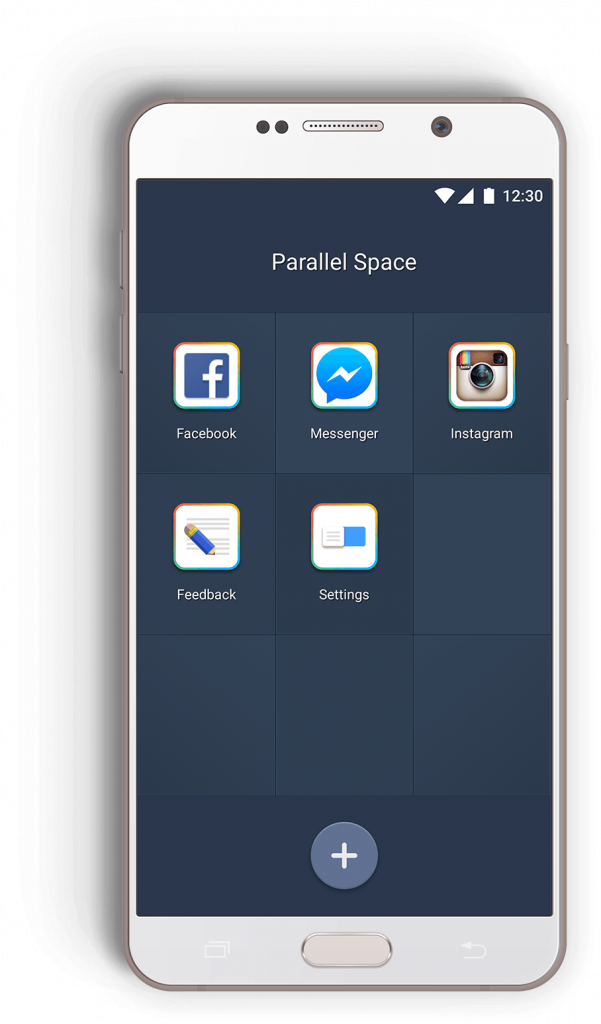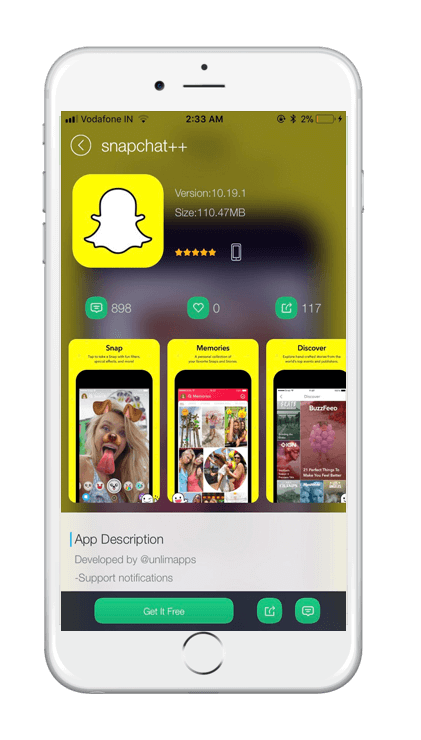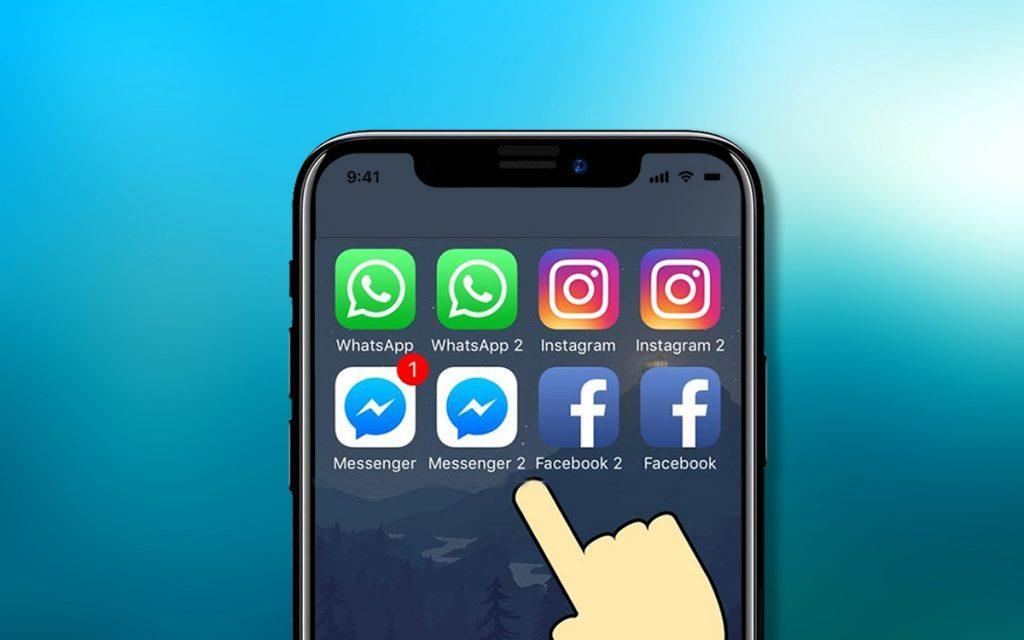Навіщо потрібні два облікові записи Snapchat на одному iPhone? Що ж стосується соціальних медіа, то тримати своє особисте життя на цих платформах важко, навіть якщо ви обмежуєте їх використання. Соціальні медіа не дозволяють вам тримати ваші особисті справи настільки особистими; отже, ви змішуєте закриті з «іншою групою», і все стає складніше. І Snapchat — одна з таких платформ, де ви зіткнетеся з подібними проблемами. Хоча це чудовий засіб для спілкування з друзями, він також є чудовим засобом для створення вашого соціального іміджу щодо творця, бізнесмена чи блогера.
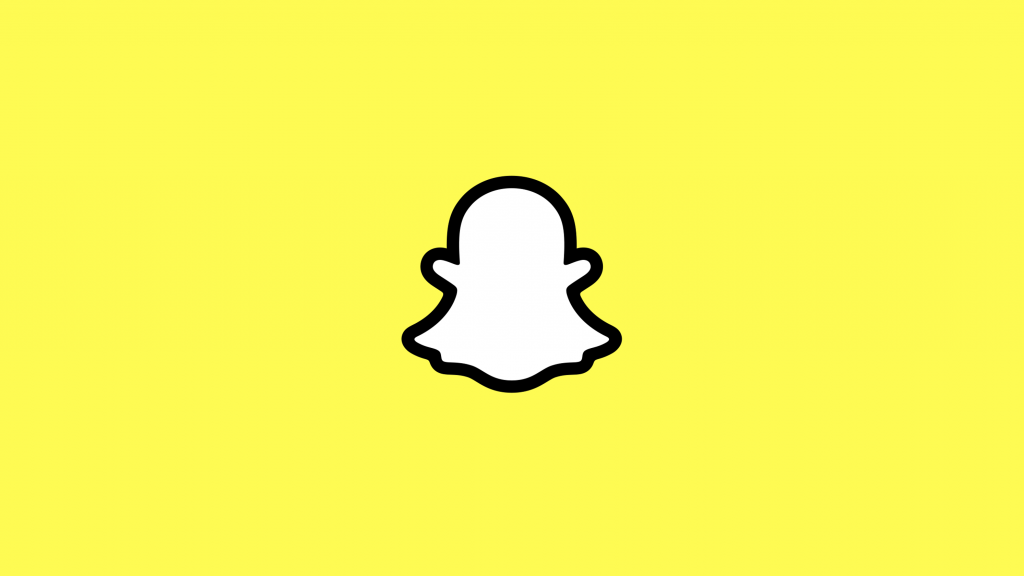
Наявність 2 облікових записів Snapchat на 1 iPhone дозволить вам відрізнити свою публічну присутність на платформі від більш особистого простору, куди ви додаєте лише тих людей, які вам близькі. Цей другий обліковий запис буде тим, який ви використовуєте для встановлення зв’язків, а не лише для отримання додаткових лайків і поширення ваших знімків. І це не нездійсненне завдання, а вимагає лише разових зусиль і трохи вашого часу. У цій статті ми розглянемо найефективніші та найнадійніші методи отримання двох облікових записів Snapchat на одному iPhone та насолоди відпочинком у Sano у двох різних індивідуальних профілях у програмі. Давайте подивимося, як ви можете це зробити:
Способи використання кількох облікових записів Snapchat на одному iPhone
I. Встановіть Snapchat++
Snapchat++ — це програма сторонніх розробників, яка діє як супровідна версія до оригінальної програми Snapchat, завантаженої з магазину додатків. Snapchat++ був налаштований до певного рівня, щоб забезпечити деякі додаткові, додаткові функції для покращення роботи користувача. Щоб завантажити Snapchat++, виконайте наведені нижче дії та отримайте два облікові записи Snapchat на своєму iPhone без особливих проблем:
Крок 1. Перейдіть сюди
Це сайт розробника, пов’язаний з програмою Snapchat++. Це сторонній магазин додатків для ексклюзивних додатків iOS. Відвідайте цей сайт, а потім завантажте магазин додатків AppValley на свій iPhone.
Крок 2. Увімкніть довіру для розробника програми
Щоб програма працювала належним чином, спочатку потрібно довіряти розробнику програми. Для цього йдіть по шляху; Налаштування>Загальні>Профілі та керування пристроями на телефоні, а потім перезапустіть програму знову.
Крок 3: Завантажте Snapchat++
Джерело зображення: App Valley
Тепер у вас є функціонуючий сторонній магазин додатків на вашому iPhone . Відкрийте його, знайдіть Snapchat++ і завантажте його на свій iPhone. Тепер ця програма буде доступна на вашому iPhone і працюватиме окремо від оригінальної програми Snapchat з новим обліковим записом.
Завдяки цьому у вас буде два облікові записи Snapchat на одному iPhone, і ви зможете керувати ними окремо для абсолютно різних цілей.
II. Використання паралельного простору
Введіть клонування програми . Це ще один спосіб використовувати два облікові записи Snapchat на одному iPhone. Parallel Space не є стороннім додатком, але насправді доступний у App Store. Все, що вам потрібно зробити, це завантажити його та клонувати Snapchat, щоб запустити його з двома різними обліковими записами. Давайте крок за кроком:
Крок 1: Установіть Parallel Space
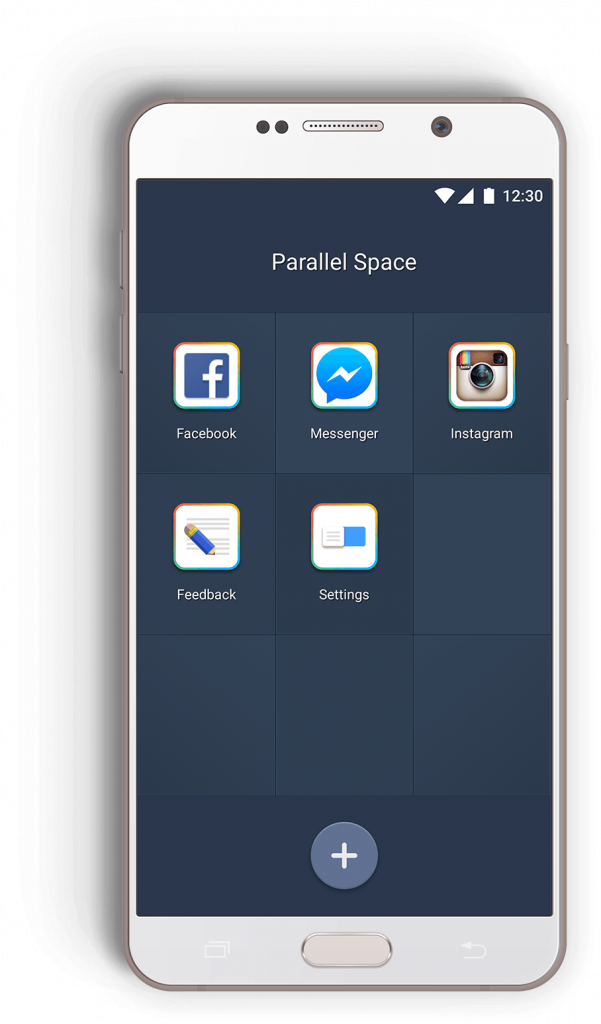
Перейдіть за посиланням і завантажте Parallel Space на свій iPhone. Програма безкоштовна для встановлення; однак існує преміальна підписка за ціною 9,99 доларів США, яку вам потрібно придбати після триденної пробної версії. Переконайтеся, що ваш iPhone оновлено принаймні до iOS 11, щоб використовувати цю програму.
Крок 2. Відкрийте програму на своєму iPhone і надайте дозволи
Відкрийте Parallel Space на своєму iPhone. Він може запитати дозвіл на доступ до пам’яті вашого телефону і, можливо, до контактів. Це пов’язано з тим, що Parallel Space також клонує інші програми соціальних мереж , які можуть потребувати доступу до контактів. Додатку також знадобиться доступ до камери та мікрофона.
Крок 3: клонуйте Snapchat
Коли ви закінчите з дозволами, усі програми на вашому iPhone будуть перелічені в програмі Parallel Space. Виберіть Snapchat і торкніться програми Clone App . Parallel Space створить клонований додаток Snapchat поряд з тим, який ви спочатку завантажили з магазину додатків.
Цей новий клонований додаток допоможе вам керувати кількома обліковими записами Snapchat на одному iPhone. Або за допомогою Parallel Space ви можете клонувати будь-яку програму соціальних мереж і запускати її з іншого облікового запису на одному iPhone.
III. Використовуйте кілька облікових записів Snapchat на iPhone через TutuApp
Так само, як AppValley, TutuApp — це внутрішній магазин додатків, де ви знайдете кілька зламаних версій оригінальних програм, які ви використовуєте на своєму телефоні. Але з TutuApp є додатковий бонус. Тут ви знайдете більше однієї версії налаштованих програм Snapchat, і ви можете завантажити їх усі для одночасного використання на своєму iPhone. Таким чином, це дає вам не лише два, а кілька облікових записів Snapchat на вашому iPhone. Ось як ви можете використовувати TutuApp:
Крок 1. Завантажте TutuApp
Відвідайте тут і завантажте TutuApp для Apple на свій iPhone. Після завантаження знову перейдіть до « Налаштування»> «Загальні»> «Профілі та керування пристроями» і довіртеся розробнику TutuApp, щоб він належним чином працював на вашому пристрої.
Крок 2. Знайдіть Snapchat у програмі
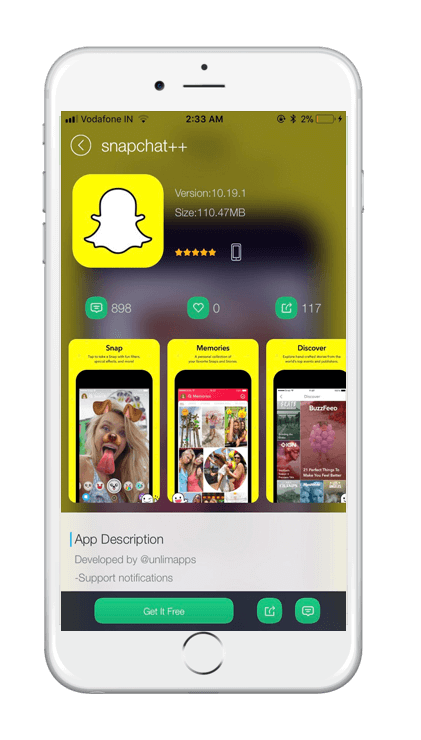
Джерело зображення: TutuApp
Знайдіть Snapchat в TutuApp, і ви побачите купу варіантів для Snapchat з різними суфіксами, доданими після назви, щоб розрізняти їх. Це всі клони Snapchat і працюють так само, як і оригінальна програма, а також деякі додаткові функції. Ви можете завантажити все, якщо хочете, на свій телефон.
Крок 3. Використовуйте кілька Snapchat на одному iPhone
Після завершення завантаження ви можете використовувати всі клони Snapchat окремо через різні облікові записи на своєму телефоні.
За допомогою TutuApp ви можете використовувати не лише два, а кілька облікових записів Snapchat на iPhone.
Це найкращі методи для запуску клонованої програми Snapchat на одному iPhone. Це допоможе вам запустити два облікові записи Snapchat на вашому iPhone, не виходячи з одного. І найприємніше те, що жоден з цих методів не вимагатиме від вас робити джейлбрейк на вашому iPhone. Вам просто потрібно буде звільнити місце для додаткових програм, які потрібно завантажити, щоб встановити другу програму Snapchat.
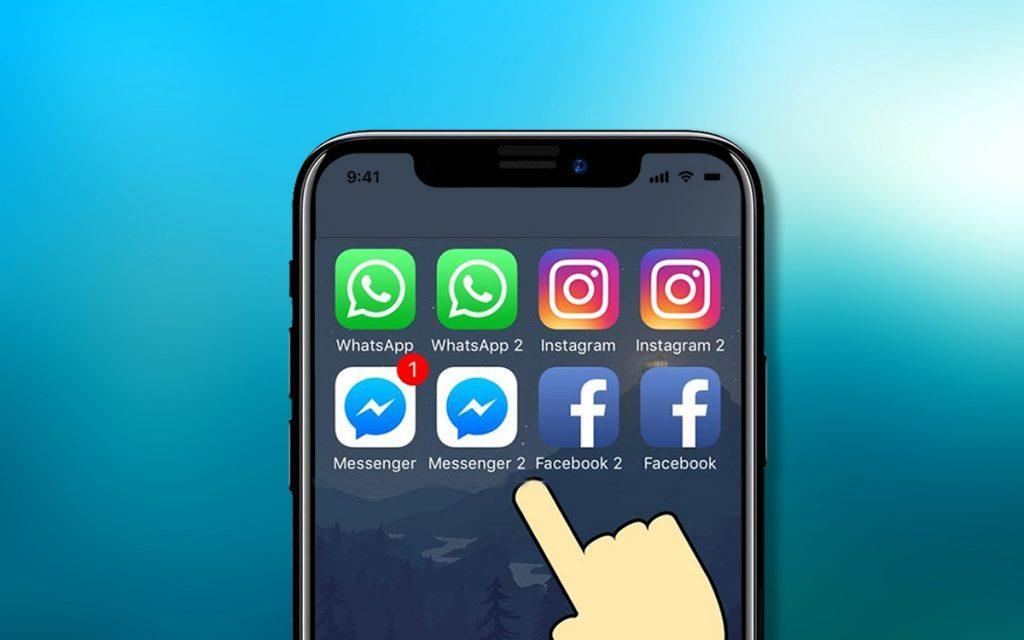
Клонування — це єдиний варіант, який ви маєте, щоб успішно використовувати кілька облікових записів Snapchat на iPhone. У оригінальній програмі вам потрібно буде вийти з одного облікового запису, щоб отримати доступ до іншого. На відміну від Instagram, Snapchat не дозволяє отримати доступ до кількох облікових записів і перемикатися між ними з програми.
Пам’ятайте, що всі ці програми створені сторонніми розробниками. Окрім Parallel Space, жодної іншої програми, переліченої вище, наприклад TutuApp та AppValley, немає в магазині додатків iOS. Отже, якщо у вас виникли проблеми з увімкненням «довіри» для сторонніх розробників, продовжуйте використовувати Parallel Space. Таким чином, ви отримуєте як варіанти сторонніх розробників, так і опцію з магазину додатків, щоб отримати два облікові записи Snapchat на одному iPhone.
Щоб отримати більше подібних лайфхаків, підпишіться на нашу розсилку та слідкуйте за нами у Facebook і Twitter , щоб отримувати останні оновлення в галузі технологій. тенденції.